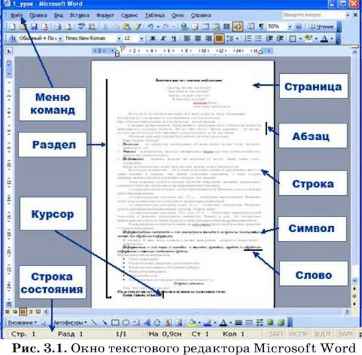Урок 14
Текстовые редакторы и текстовые процессоры
§14. Текстовые редакторы
§15. Работа с текстовым редактором
Текстовые редакторы
Основные темы параграфа:
- что такое текстовый редактор и текстовый процессор;
- структурные единицы текста;
- среда текстового редактора.
Изучаемые вопросы:
- Понятия текстового редактора и текстового процессора.
- Режимы работы
- Шрифты
- Форматирование текста
- Работа с фрагментами текста
- Многооконный режим работы
Что такое текстовый редактор и текстовый процессор
Для работы с текстовыми документами существуют прикладные программы, которые называются текстовыми редакторами.
 Текстовый редактор (ТР) — это прикладная программа, позволяющая создавать текстовые документы, редактировать их, просматривать содержимое документа на экране, распечатывать документ.
Текстовый редактор (ТР) — это прикладная программа, позволяющая создавать текстовые документы, редактировать их, просматривать содержимое документа на экране, распечатывать документ.
По отношению к текстовым редакторам с широкими возможностями форматирования текста, включения графики, проверки правописания часто применяется название текстовый процессор.
Существует множество текстовых редакторов — от простейших учебных до мощных издательских систем, с помощью которых делают книги, газеты, журналы. Примеры: текстовые редакторы Microsoft Word (ОС Windows) и OpenOffice.org Writer (ОС Linux). Познакомимся с основными понятиями, связанными с текстовым редактором, и его возможностями.
Структурные единицы текста
Данные, с которыми работают текстовые редакторы, — это символьная информация. Наименьшим элементом текста является один символ. Слова — это символьные последовательности, отделяемые друг от друга пробелами или знаками препинания. Структурными единицами текста являются: символ, слово, строка, абзац, страница, раздел (рис. 3.1). Существуют определенные приемы (команды) работы с каждой из этих единиц.
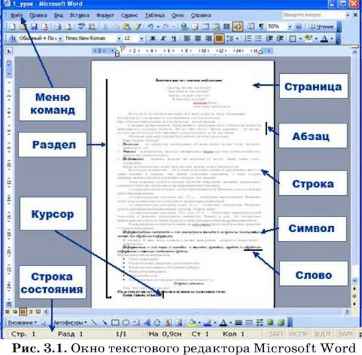
Среда текстового редактора (см. рис. 3.1)
Набираемый пользователем на клавиатуре текст отображается в рабочем поле редактора на экране. Место воздействия на рабочее поле отмечается курсором. Курсор имеет вид черточки или прямоугольника.
Часто текст имеет больший размер, чем тот, что может поместиться на экране. В этом случае в пределах рабочего поля располагается только часть текста. Экран является своеобразным окном, через которое можно просматривать текст. Для перемещения этого окна по тексту используются клавиши перемещения (клавиши со стрелками) или линейки прокрутки, работа с которыми происходит с помощью мыши.
У большинства текстовых редакторов (ТР) на экране имеется информация об их текущем состоянии — строка состояния. Как правило, в ней указываются координаты курсора (номер текущей строки и позиции в строке), номер страницы, формат текста, текущий шрифт и некоторая другая информация.
Для любого ТР характерно присутствие на экране меню команд управления редактором. Это команды изменения режимов работы, файловых операций, печати, форматирования текста, обращения за справкой и др. Меню может иметь как текстовую, так и пиктографическую форму.
Коротко о главном
Текстовый редактор — это прикладная программа, позволяющая создавать текстовые документы, редактировать их, просматривать содержимое документа на экране, распечатывать документ.
Стандартными компонентами среды ТР являются: рабочее поле, текстовый курсор, строка состояния, меню команд.
Вопросы и задания
1. Для чего предназначены текстовые редакторы?
2. Изучите все элементы среды используемого вами текстового редактора. Какая информация содержится в строке состояния? Какие команды входят в меню, как они отдаются? Подготовьте памятку пользователя.
Работа с текстовым редактором
Основные темы параграфа:
- режим ввода-редактирования текста;
- шрифты и начертания;
- форматирование текста;
- работа с фрагментами текста;
- работа с окнами;
- поиск и замена фрагмента;
- автоматическая проверка правописания;
- файловые операции;
- печать документа;
- режим помощи пользователю.
Приобретаемые умения и навыки:
- Использование знаков препинания при наборе текста.
- Использование режимов вставки и замены при наборе текста.
- Вставка символов.
- Удаление символов.
- Объединение строк.
- Разделение строк.
- Загрузка файла.
- Сохранение файла на диске.
Режим ввода-редактирования текста
 Ввод-редактирование — это основной режим работы текстового редактора.
Ввод-редактирование — это основной режим работы текстового редактора.
При записи текста на бумаге мы пользуемся ручкой или карандашом. Ввод (запись) текста в память компьютера производится с помощью клавиатуры. Если в прежние времена, до массового распространения ПК, быстро набирать текст на клавишах пишущих машинок умели только профессиональные машинистки, то сейчас этот навык становится необходимым для большинства людей. На занятиях в компьютерном классе вам поможет овладеть этим навыком учитель. Кроме того, существуют специальные учебные программы-тренажеры, развивающие умение быстро работать на клавиатуре.
При работе с текстовым редактором в режиме ввода-редактирования по экрану монитора перемещается курсор, который указывает текущую позицию для ввода. Символ, соответствующий нажатой клавише, помещается в позицию курсора, который после этого перемещается на один шаг вправо или, если достигнут конец строки, в начало следующей строки.
Под редактированием понимается внесение любых изменений в набранный текст. Чаще всего приходится стирать ошибочный символ, слово, строку; заменять один символ на другой; вставлять пропущенные символы, слова, строки. В процессе редактирования текста пользователь может изменять шрифты, форматировать текст, выделять фрагменты и манипулировать ими (переносить, удалять, копировать). В многооконных редакторах можно «разложить» сразу несколько документов в разных окнах и быстро переходить от одного к другому.
Шрифты и начертания
В текстовом документе, созданном на компьютере с помощью текстового редактора, могут использоваться разнообразные шрифты. Современные текстовые редакторы имеют много наборов шрифтов. У каждого шрифта есть свое название. Например: Arial, Times New Roman и др. Буквы одного шрифта могут иметь разные начертания. Различаются обычное (прямое) начертание, курсив, полужирное начертание. Кроме того, предоставляется возможность подчеркивания текста. Вот несколько примеров:

Это обычное начертание шрифта Times New Roman.
Это курсив шрифта Times New Roman.
Это полужирное начертание шрифта Times New Roman.
Это полужирный курсив шрифта Times New Roman.
Это пример подчеркнутого текста.

Все текстовые редакторы позволяют управлять размером символов.
Следует иметь в виду, что если текстовый редактор позволяет менять шрифты, начертания и размеры, то в памяти приходится хранить не только коды символов, но и указания на способ их изображения. Это увеличивает размер файла с текстом. Информацию о шрифтах воспринимают программы, управляющие выводом текста на экран или на печать. Именно они и создают изображение символов в нужной форме.
Практически все редакторы, распространенные в нашей стране, позволяют использовать как русский, так и английский алфавит.
This is an example of English text.
Форматирование текста
 Под форматом печатного текста понимается расположение строк (длина строки, междустрочное расстояние, выравнивание текста по краю или по центру строки), размеры полей, страниц.
Под форматом печатного текста понимается расположение строк (длина строки, междустрочное расстояние, выравнивание текста по краю или по центру строки), размеры полей, страниц.
Параметры формата (длина строки, междустрочное расстояние) устанавливаются пользователем перед вводом текста и в дальнейшем автоматически выдерживаются текстовым редактором. Пользователю остается только набирать текст.
Как, например, текстовый редактор управляет размером строки? После установки размера строки текстовый редактор сам следит за окончанием строк: как только длина набираемой строки достигает предела, происходит переход к новой строке (в память записывается символ конца строки).
При переходе к новой строке может происходить автоматическое выравнивание набранной строки по краям или по центру текста, если режим выравнивания установлен в текстовом редакторе.
Вот два примера текста: в первом был установлен режим выравнивания по центру текста, во втором — по левому краю.
У лукоморья дуб зеленый,
Златая цепь на дубе том:
И днем и ночью кот ученый
Все ходит по цепи кругом.
|
У лукоморья дуб зеленый,
Златая цепь на дубе том:
И днем и ночью кот ученый
Все ходит по цепи кругом.
|
Некоторые текстовые редакторы производят автоматический перенос слов, соблюдая правила переноса.
Если вы ввели текст в определенном формате, а потом решили изменить формат, то с помощью текстового редактора это легко сделать.
Достаточно установить новые параметры формата и отдать команду «Переформатировать текст» (весь текст или абзац, или выделенный фрагмент текста).
Работа с фрагментами текста
Большинство текстовых редакторов позволяют выделять в тексте куски, которые называют фрагментами (блоками).
Чаще всего выделение фрагмента отмечается на экране изменением цвета фона и символов.
С выделенным фрагментом могут быть выполнены следующие действия:
• переформатирование;
• изменение шрифта;
• удаление;
• перенос;
• копирование.
Три последние операции связаны с использованием специальной области памяти, которую называют буфером обмена. Для примера рассмотрим, как происходит перенос фрагмента текста из одного места в другое.
Вот последовательность действий для такой операции:
1. Выделить фрагмент в тексте.
2. Выбрать команду «Вырезать».
3. Установить курсор в позицию вставки.
4. Выбрать команду «Вставить».
Удаленный из текста по команде «Вырезать» фрагмент не исчезает совсем, а только перемещается в буферную область. Затем из буферной области он копируется в указанное курсором место. Копирование из буфера можно производить многократно.
Если в пункте 2 вместо команды «Вырезать» выполнить команду «Копировать», то выделенный блок не только скопируется в буфер, но и останется в тексте на прежнем месте.
Работа с окнами
Часто человеку, работающему с деловыми бумагами, документами, приходится держать на столе открытыми одновременно несколько документов. Новый документ может составляться из фрагментов уже имеющихся документов. То же самое можно делать на компьютере, если ваш текстовый редактор поддерживает многооконный режим работы. Причем на компьютере это делать гораздо удобнее, поскольку части текста не нужно переписывать заново, а путем копирования фрагментов просто переносить из одного документа в другой.
В многооконном режиме текстовый редактор выделяет для каждого обрабатываемого документа отдельную область памяти, а на экране — отдельное окно. Окна на экране могут располагаться каскадом (друг за другом) или мозаикой (параллельно в плоскости экрана) (рис. 3.2). Активным окном является то, в котором в данный момент находится курсор.

С помощью специальных команд (нажимая определенные клавиши или используя мышь) производится переход от одного активного окна к другому. При этом можно переносить или копировать фрагменты текстов между разными документами, используя буфер, как об этом говорилось выше.
Поиск и замена фрагмента
Представьте, что в большом по объему тексте вам нужно найти определенное слово или фразу. В «бумажном» тексте, например в книге, такой поиск может занять довольно много времени. В компьютерном тексте текстовый редактор сделает это за вас достаточно быстро. В большинстве текстовых редакторов реализован режим поиска. Указав искомое слово (или фразу) и отдав команду «Поиск», вы можете быть уверены, что текстовый редактор не пропустит ни одного места в тексте, где слово встречается.
Часто поиск фрагмента текста совмещается с заменой одних слов на другие. Например, в некотором тексте вам требуется заменить слово «дисплей» на слово «монитор». Для этого достаточно отдать команду: «Заменить» «дисплей» на «монитор». И текстовый редактор произведет такую замену во всем документе.
Автоматическая проверка правописания
Люди часто делают при письме ошибки. Когда возникают сомнения в написании какого-нибудь слова, мы заглядываем в орфографический словарь. Современный текстовый редактор может помочь пользователю и в такой ситуации. В тех ТР, в которых реализован режим орфографического контроля, во внешней памяти хранится достаточно большой словарь. Благодаря этому становится возможным автоматический поиск ошибок в тексте.
В современных текстовых процессорах производится поиск пунктуационных и даже стилистических ошибок. Здесь работает система, которой известны правила грамматики и стилистики. Система не только обнаруживает ошибки, но и дает советы пользователю, как их можно исправить.
Файловые операции
Документы, создаваемые с помощью текстового редактора, сохраняются в файлах на внешних носителях. Значит, работая с текстовым редактором, пользователь должен иметь возможность выполнять основные файловые операции:
• создать новый файл;
• сохранить текст в файле;
• открыть файл (загрузить текст из файла в оперативную память).
В системе команд текстового редактора имеется команда включения режима работы с файлами. Обычно она так и называется: «Файл». Затем пользователь отдает одну из команд: «Создать», «Сохранить», «Открыть». Обращение к конкретному файлу происходит путем указания его имени.
Печать документа
Тексты, созданные с помощью текстового редактора, можно распечатать на бумаге. Для этого предусмотрен режим печати. Он включается командой «Печать».
Компьютер для этого, во-первых, должен быть оснащен устройством печати — принтером. Во-вторых, поскольку существует очень много разных типов принтеров, постольку компьютер должен быть настроен на работу именно с тем принтером, который имеется в наличии. Настройка на тип принтера происходит путем установки специальной системной программы управления принтером, называемой драйвером. Поэтому имейте в виду, что если на вашей машине не выполняется печать, то это еще не значит, что неисправен принтер. Вполне возможно, что с принтером работает «чужой» драйвер.
Обычно текстовые редакторы позволяют настроить работу принтера на определенный режим. Можно, например, выполнить черновую печать, которая производится быстрее, чем обычная, но с низким качеством, можно установить режим высококачественной печати, если требуется получить «красивый» документ.
Режим помощи пользователю
Одно из главных условий «дружественности» программного обеспечения — наличие помощи пользователю. Это делается в форме подсказки, справочника, учебника, хранимых во внешней памяти компьютера. Обычно обращение к режиму помощи происходит по команде «Справка», или «Помощь», или «?». Получив справку, пользователь выходит из режима помощи и возвращается к тому этапу работы, который был прерван.
Коротко о главном
Основные режимы работы текстового редактора:
• ввод-редактирование;
• поиск и замена;
• проверка правописания;
• работа с файлами;
• печать;
• помощь.
Вопросы и задания
1. Перечислите основные режимы работы текстового редактора.
2. Какие основные начертания шрифтов используются в текстовом редакторе?
3. Что понимается под форматированием текста?
4. Что такое фрагмент текста? Какие действия с ним можно выполнять?
5. Какие возможности предоставляет многооконный редактор?
6. Как осуществляется в текстовом редакторе поиск и замена?
7. Что такое орфографический контроль? Где в компьютере хранится орфографический словарь? Подготовьте сообщение.
8. Какие файловые операции можно выполнять, работая в текстовом редакторе?
9. Как распечатать текст на бумаге? Какие технические и программные средства для этого необходимы?
10. Как воспользоваться режимом помощи?
Электронное приложение к уроку

|
|
Вернуться к материалам урока |
|
|
|
 |
 |
 |
|
|
|
|
|
Презентации, плакаты, текстовые файлы |
 |
Ресурсы ЕК ЦОР |
|
|
|
Видео к уроку |
|
|

Cкачать материалы урока

 Текстовый редактор (ТР) — это прикладная программа, позволяющая создавать текстовые документы, редактировать их, просматривать содержимое документа на экране, распечатывать документ.
Текстовый редактор (ТР) — это прикладная программа, позволяющая создавать текстовые документы, редактировать их, просматривать содержимое документа на экране, распечатывать документ.